
![]() Bu özellikler yalnızca Standart ve Profesyonel program yapılandırmalarında mevcuttur.
Bu özellikler yalnızca Standart ve Profesyonel program yapılandırmalarında mevcuttur.

![]() Bu konuyu incelemeden önce sıralamanın ne olduğunu bilmeniz gerekir.
Bu konuyu incelemeden önce sıralamanın ne olduğunu bilmeniz gerekir.

![]() Hesaplanan toplamların nasıl görüntülendiğini anlamanız gerekir.
Hesaplanan toplamların nasıl görüntülendiğini anlamanız gerekir.

![]() Ayrıca satırları nasıl gruplandıracağınızı da bilmeniz gerekir.
Ayrıca satırları nasıl gruplandıracağınızı da bilmeniz gerekir.
![]() Ve tabii ki ne tür menüler olduğunun farkında olmak daha iyidir.Menü türleri nelerdir? .
Ve tabii ki ne tür menüler olduğunun farkında olmak daha iyidir.Menü türleri nelerdir? .

Satırları gruplandırırken sıralama adı verilen çok kullanışlı bir özelliğe bakalım. Başlamak için başlayalım "ziyaret geçmişinde" . Bu modülde, hastalara farklı yatış günlerinde verilen hizmetlerin kayıtlarına sahibiz. Her hizmetin bir maliyeti vardır. Kıymetini sahada görüyoruz "Ödemek" .
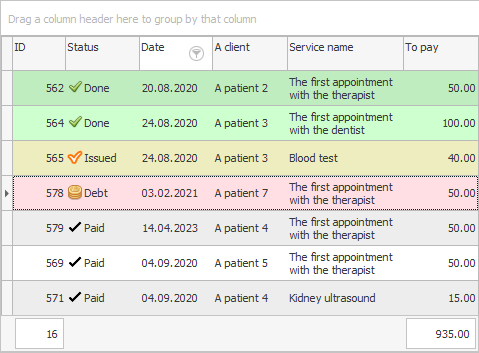
Şimdi tüm kayıtları alana göre gruplayalım "Hasta" . Gruplandırılmış satırların, gruplandırmanın atandığı alana göre varsayılan olarak sıralandığını göreceğiz. Bu durumda, tüm hastalar alfabetik sırayla görüntülenir.
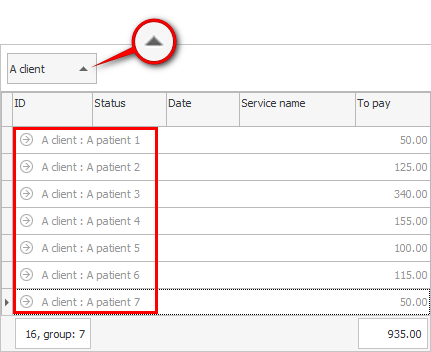
Ancak, herhangi bir gruplandırılmış satıra sağ tıklarsanız, özel bir içerik menüsü görürüz. Satırları gruplandırırken sıralama algoritmasını değiştirmemize izin verecektir. Ayrıca gruplandırılmış satırları hesaplanan toplam değerlere göre sıralayabiliriz. Örneğin ' Ödenecek ' sütununda her bir hasta için hesaplanan tutara göre sıralamayı seçelim.

Farklı sıralanmış bir liste göreceğiz. Hastalar artık kuruluşunuz için harcanan para miktarına göre artan sırada sıralanacaktır. Listenin en altında, hizmetlerinizi satın almak için en çok parayı harcayan en çok arzu edilen müşteriler olacaktır.
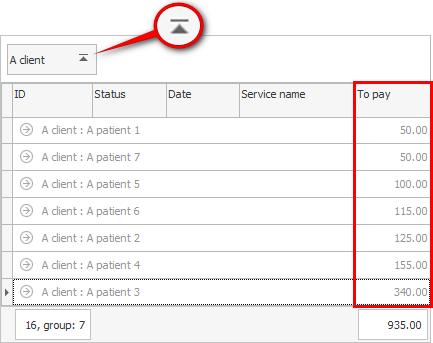
Kliniğinizde diğerlerinden daha fazla harcamaya istekli olan en umut verici müşterileri bu şekilde hızlı ve kolay bir şekilde bulabilirsiniz.
Verilerin gruplandırıldığı sütun başlığındaki sıralama simgesinin değiştiğine dikkat edin. Üzerine tıklarsanız, sıralama yönü değişecektir. Gruplandırılmış satırlar en büyük değerden en küçüğe doğru sıralanacaktır.
Diğer yararlı konular için aşağıya bakın:
![]()
Evrensel Muhasebe Sistemi
2010 - 2024